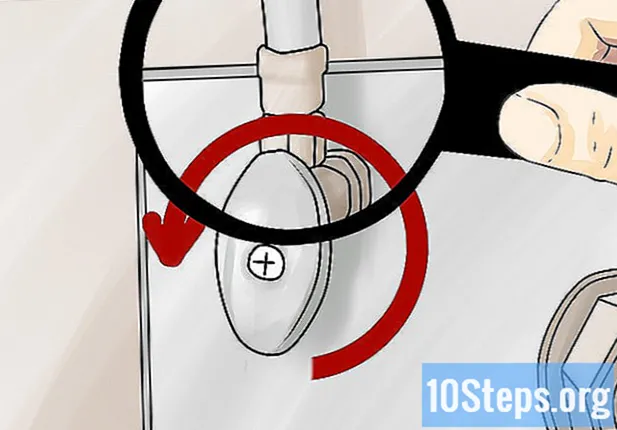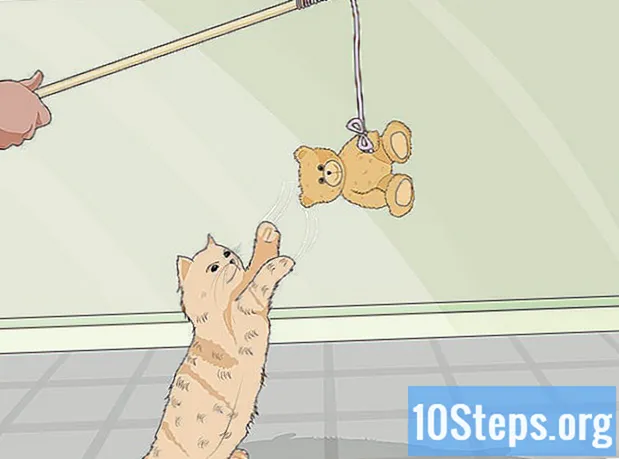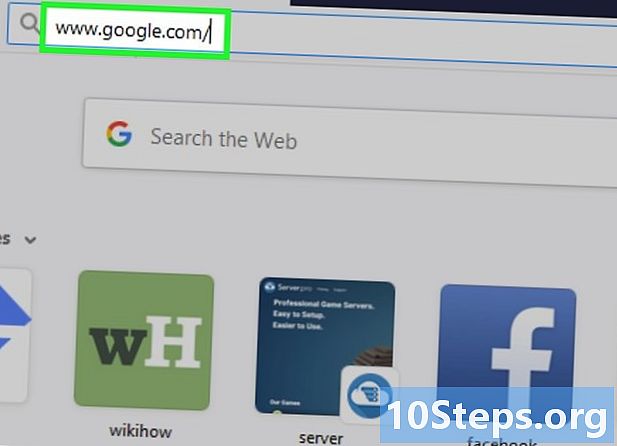
Indhold
- etaper
- Metode 1 Testbegrænsning Bypass-metoder
- Metode 2 Brug en gratis proxy-server
- Metode 3 Brug af en bærbar navigator
En internetbrowser er et værktøj, der giver logisk adgang til alle websteder, men det kan ske, at på nogle computere, i skolen eller på kontoret, er adgangen til bestemte websteder blokeret. Undertiden blokeres disse forbudte websteder, men nogle gange er det muligt at omgå disse begrænsninger ved at bruge f.eks. En bestemt proxy eller browser, såsom Tor. På nogle ikke-sikrede netværk er det muligt at handle anderledes.
etaper
Metode 1 Testbegrænsning Bypass-metoder
- Find den der forårsager begrænsningerne. Hvilken type begrænsninger der er, afhænger af, hvem der har pålagt dem. Således pålægger et selskab ikke de samme begrænsninger som en moderselskab.
- Generelt er filtrering, der er indstillet på offentlige computere (internetkiosker eller cafeer) og forældrekontrol, ikke særlig vanskelig at komme rundt, og du skal komme dertil med de generelle tip, der er givet her.
- Anden filtrering (den af YouTube, for eksempel) kan omgås med en proxyserver eller et virtuelt privat netværk (VPN).
- Computere i skoler, institutioner og virksomheder har ret effektive filtreringssystemer, hvilket betyder, at du skal gennem en proxy eller en bærbar browser. Du kan altid prøve at bruge din smartphone som et tilknyttet modem.
-
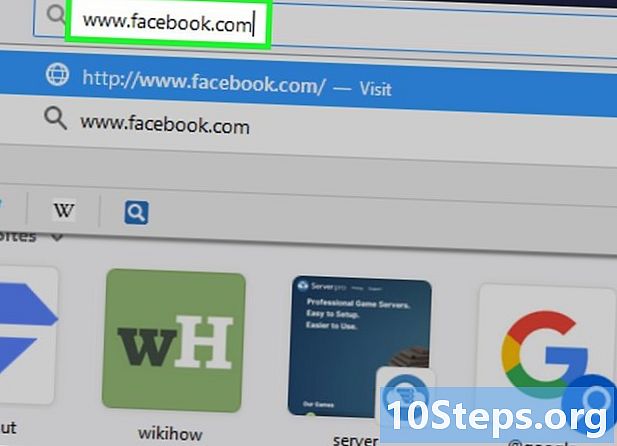
Prøv andre adresser fra det samme sted. Faktisk kan et websted blokeres på en enkelt adresse (f.eks. www.facebook.com), men varianterne af denne adresse er muligvis fri for adgang. Du kan stadig prøve at arbejde omkring filteret ved let at ændre adresserne.- Hvis du kan finde IP-adressen på webstedet, skal du skrive det eller indsætte det i adresselinjen i browseren, og måske har du adgang til det eftertragtede websted.
- Tilføj en lille m (hvilket betyder versionen mobile af webstedet) mellem www og resten af webstedets adresse, der skal omgås (på billedet af www.m.facebook.com), måske har du adgang til den mobile version af webstedet. Da adressen er anderledes, måske den, der begrænsede adgangerne, ikke tænkte på at blokere den mobile version? Dette gælder kun for en smartphone
- brug Google Oversæt for at få adgang til det samme sted, men på et fremmedsprog. Fortsæt Google Oversæt, vælg et destinationssprog til højre, indsæt den forbudte adresse til venstre og klik på den klikbare adresse i højre ramme. Du skal få adgang til dit websted, men på et fremmedsprog.
-
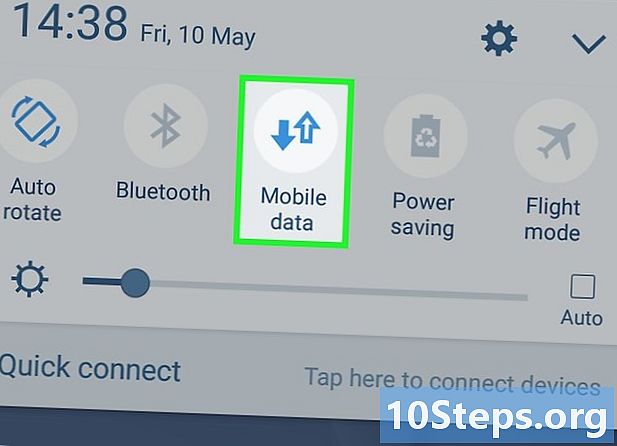
Brug en smartphone. Øv mere og mere almindeligt, sidstnævnte (iPhone eller Android) fungerer som et modem, der blev sagt tilknyttede. Der er dog en grænse, der antager, at du kan vælge på din computer det pågældende netværk, der er lånt af telefonen.- Denne teknik har den store ulempe ved at forbruge en masse gigabyte, især hvis du downloader film eller store filer.
- Hvis denne metode fungerer med en bærbar computer, er der en god chance for, at det vil være det samme med en stationær computer,
-

Tilslut direkte til modemet. Hvis du slutter din computer direkte til internettet med modemet og en kablet Ethernet-forbindelse, kortslutter du netværksbegrænsningerne. Dette er kun muligt, hvis du har fuld adgang til modemet.- Hvis du bruger en modem router (dobbelt funktionalitet), fungerer denne metode ikke blot fordi den stadig er en router.
- Denne metode bruges ofte hjemme, fordi der er få blandede routere på offentlige steder, skoler eller arbejdspladser.
-
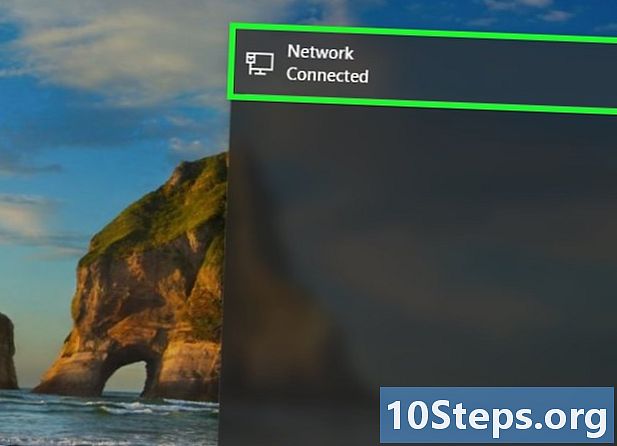
Brug et virtuelt privat netværk (VPN). Hvis du er i stand til at ændre dine forbindelsesindstillinger, for eksempel at vælge et trådløst netværk, kan du altid prøve at gå gennem en VPN. Du skal registrere dig på et VPN-sted, før du kan bruge det. Priserne varierer fra en udbyder til en anden.- Virtuelle private netværk fungerer lige så godt med mobile enheder (computere og andre tablets) som med computere.
- Vælg Hotspot-skjold. Det er en grænseflade, der giver dig mulighed for at oprette forbindelse til en VPN-server gratis. Det installeres let på den broforbundne computer, uden at du behøver at ændre personlige indstillinger overhovedet.
Metode 2 Brug en gratis proxy-server
-
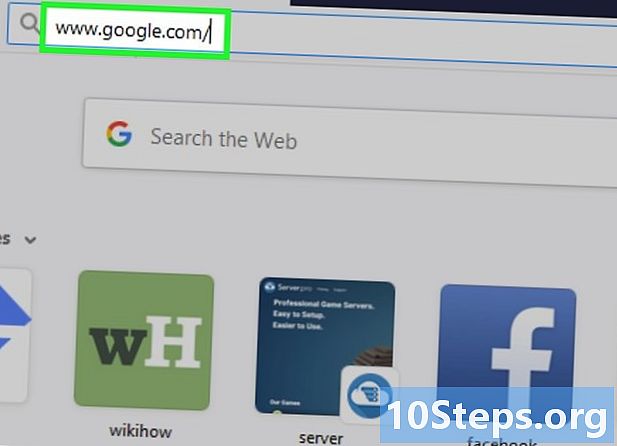
Forstå, hvad der er en proxyserver. En proxyserver er faktisk en lille relayserver. Når du er på proxy-webstedet, skal du indtaste den ønskede internet-søgelinje og søge efter den. Dette sted åbnes på den pågældende server, og da det ikke er forbudt på dit netværk, vil du se det ønskede sted.- Den største ulempe ved proxysider er, at de ligesom ethvert websted også kan blokeres. For at give dig et smil ved du, at det er meget vanskeligt at blokere proxy-servere: ikke teknisk, fordi det er let, men der er så mange!
- Hvis du ikke kan få adgang til en proxyserver, har du kun en løsning, som er at bruge en bærbar browser.
-
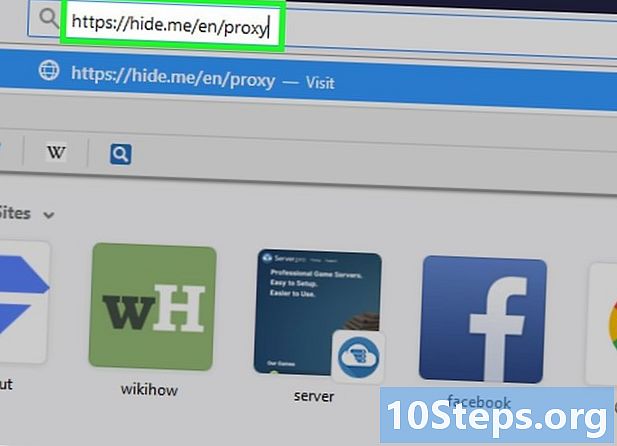
Vælg en proxyserver. Vi kunne citere hundreder, prøv en af dem, der følger.- HideMe - https://hide.me/en/proxy.
- ProxySite - https://www.proxysite.com/da/.
- ProxFree - https://www.proxfree.com/.
- Whoer - https://whoer.net/webproxy
- Hidester - https://hidester.com/proxy/.
- Hvis netværksadministratoren gjorde sit job, blokerede han bestemt de proxyservere, som han kender. Det betyder ikke noget, prøv andre, indtil du finder en der er tilgængelig.
- Hvis alle disse sider er blokeret, skal du gå til din foretrukne søgemaskine og indtaste en forespørgsel som bedste proxy-server i 2018.
-
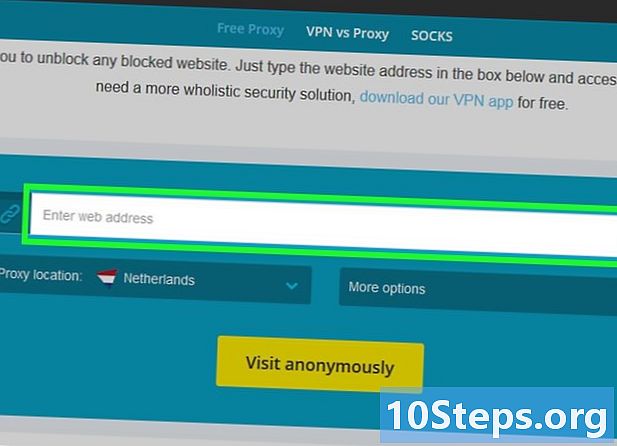
Klik i søgefeltet på proxywebstedet. Det er normalt synligt midt på startsiden, men det er muligt, at det er andre steder, måske endda på en anden side af siden.- Søgelinjen på en proxyserver fungerer nøjagtigt som en internetbrowser, selvom nogle proxyservere har nogle specielle bjælker.
-
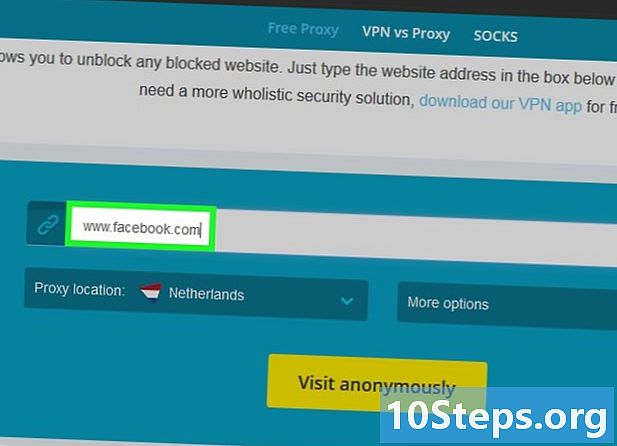
Skriv adressen på et blokeret sted. Skriv det i søgefeltet på proxyserveren (f.eks. www.facebook.com).- Glem ikke at indtaste udvidelsen (.com, .org, .net) adressen på det websted, du vil besøge.
-
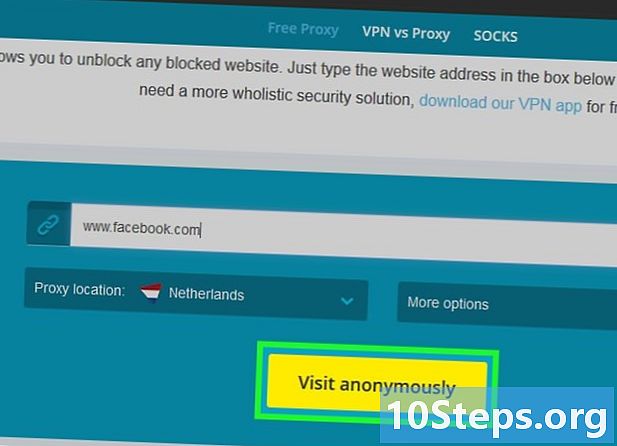
Klik på knappen GO (Go). Navnet på valideringsknappen afhænger af serverens websted, det er undertiden angivet Gennemse anonymt (Søg anonymt). Med hensyn til placeringen af knappen er den normalt tæt på søgefeltet.- Så hvis du går gennem proxyserveren ProxFreeskal du klikke på en blå knap PROXFREE.
- Valideringen af din søgning kan også udføres ved at trykke på tasten adgang på dit tastatur, fordi feltet er følsomt.
-
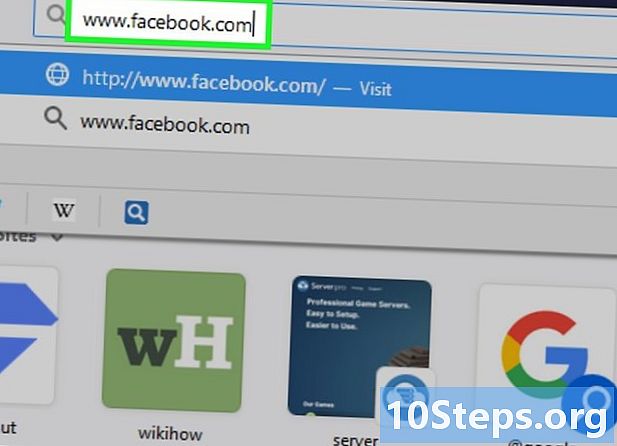
Tjek det meget ønskede sted. Foran dig har du det blokerede websted, men det er ikke længere. Det er nøjagtigt det samme, men vi må erkende, at forbindelsen er langsommere, fordi det er de flere servere, der låner pakkerne for at komme til din computer.- Ganske vist gennemsøger du anonymt, og administratoren af din computer ser kun ild, men når du navigerer gennem flere servere, skal du undgå at gå til websteder, der kræver følsomme oplysninger, f.eks. Dine bankkoder.
Metode 3 Brug af en bærbar navigator
-

Kontroller, at du kan bruge en bærbar browser. At bruge funktionerne i tor, som er en bærbar browser med en proxyserver, skal du installere den på en USB-stick, som du tilslutter den computer, der er brudt. For at omgå filteret skal din computer opfylde visse betingelser.- Den pågældende computer skal have mindst en USB-port.
- Denne samme computer skal give dig adgang til filerne på den pågældende USB-nøgle
- Din mobilbrowser skal være det monteret på din USB-nøgle, og ikke kun arkiveret som filer.
-

Sæt et USB-flashdrev i en ubegrænset computer. Det bliver naturligvis indsat på en USB-port på din computer. -
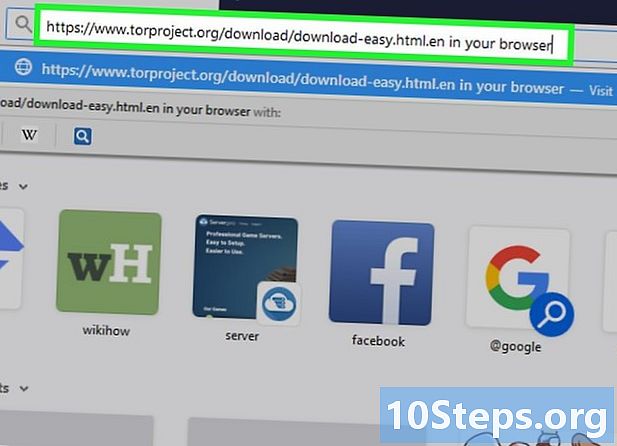
Åbn downloadsiden af tor. For at gøre dette skal du blot klikke på dette link for at få adgang til det direkte. -
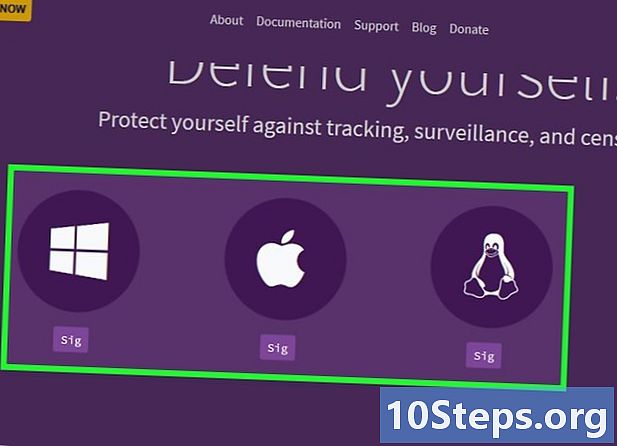
Klik på DOWNLOAD (downloade). Knappen er let at se, den er lilla og venstre. Ved at klikke på den henter du installationsfilen til tor.- Hvis du bliver bedt om at vælge en destinationsmappe, skal du klikke på navnet på din USB-nøgle og springe derefter over det næste trin.
-
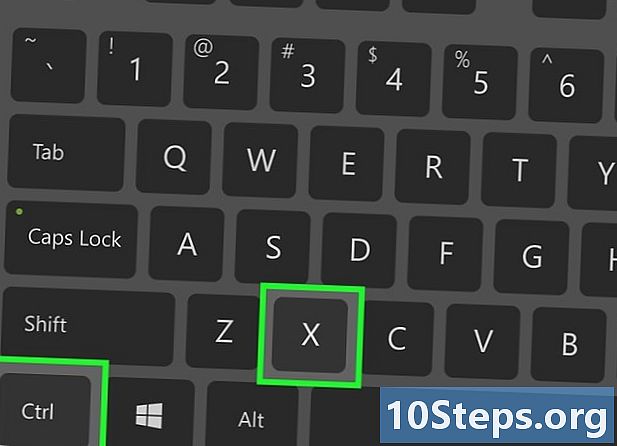
Træk installationsfilen fra tor på USB-nøglen. Åbn mappen, hvor den downloadede fil er placeret, og gør følgende:- Klik en gang på filen for at vælge den,
- make kontrol+X (under vinduer) eller bestilling+X (under Mac) for at klippe den fil, der forsvinder fra mappen,
- til venstre for vinduet, klik på navnet på USB-nøglen,
- aktiver USB-nøglevinduet ved at klikke på et tomt område,
- make kontrol+V (under vinduer) eller bestilling+V (under Mac) for at indsætte filen på din USB-nøgle.
-
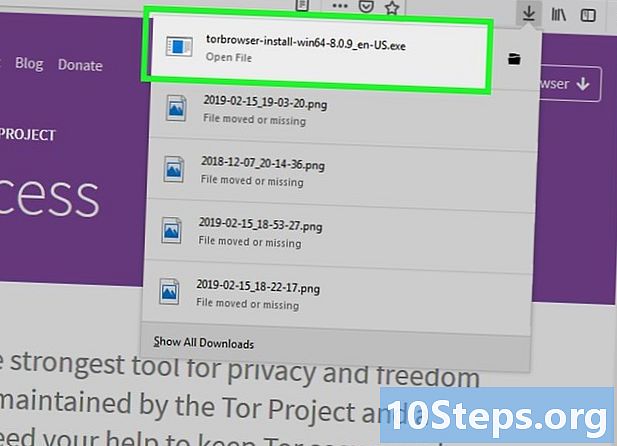
installere tor på din USB-nøgle. Det er ikke særlig kompliceret, bare følg installationsinstruktionerne. Funktionen varierer afhængigt af operativsystemerne.- under vinduer : dobbeltklik på den eksekverbare fil tor, vælg dit sprog, og klik derefter på OK. Klik derefter på Gennemse (rejse), derefter en gang på navnet på din USB-nøgle og til sidst på knappen OK. Klik på for at afslutte installere (installere), fjern markeringen i alle felterne, og klik derefter på Finish (slut).
- under Mac : dobbeltklik på filen tor. Det kan være, at du af sikkerhedsmæssige årsager skal tillade åbning af filen. Følg derefter instruktionerne, der vises på skærmen. Vær særlig opmærksom på hvad tor er installeret på USB-nøglen, der tjener dig.
-

Skub dit USB-drev ud. Når Tor er korrekt installeret, skal du skubbe USB-staven ren ud, for eksempel ved at trække dens ikon i papirkurven. -

Sæt dit USB-flashdrev i den begrænsede computer. Naturligvis vil det være computeren, hvorfra du vil arbejde omkring begrænsningerne. -
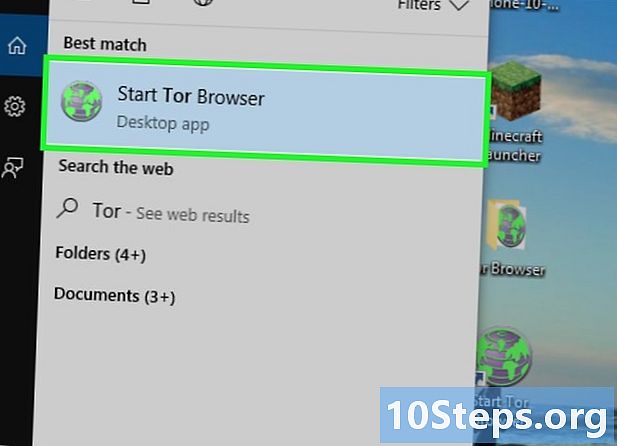
løb tor. Åbn mappen i mappen til din USB-nøgle Tor Browser dobbelttryk på det, og dobbeltklik derefter på det grønne ikon med titlen Start Tor Browser. Startvinduet tor åbnes derefter. -
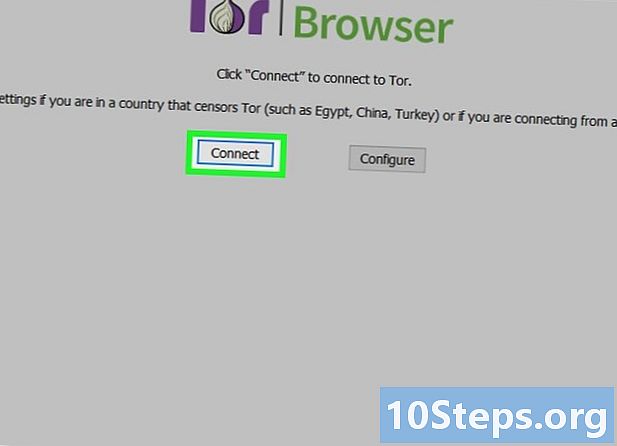
Klik på Connect (log ind). Knappen er i bunden af løfteraketten, og efter et stykke tid skal du se browservinduet åbent tor.- tor ligner en gammel version af Firefox.
-
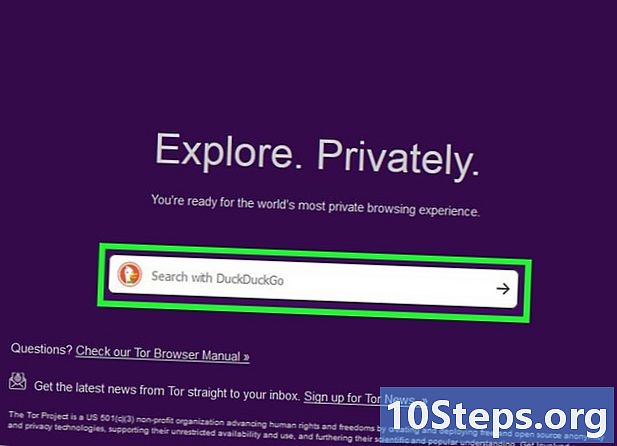
Gå for at møde det meget ønskede sted. En gang på tor, indsæt i det centrale felt adressen på det websted, der skal forbipasseres, og den proxyserver, der er hjemmehørende i tor vil hente dig det eftertragtede websted.- tor nyder en exit-enklave, der er indrømmet af en metamotor, hvis navn er ret originalt: DuckDuckGo.
- Downloaden er nødvendigvis længere, fordi informationspakker i begge retninger passerer gennem mange servere.
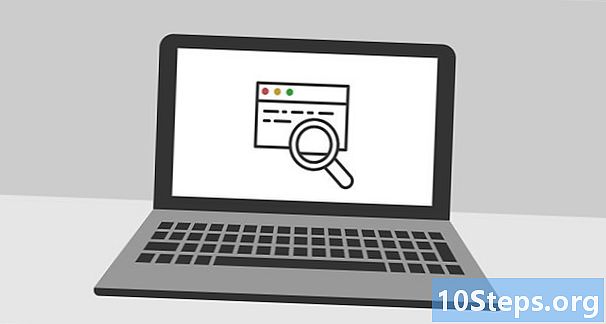
- I mange skoler eller virksomheder er der tilsyn, direkte eller udsat af instruktører for elever eller samarbejdspartnere. Det ville ikke give meget mening at omgå internetsider under disse forhold.
- I erhvervslivet, hvis du går rundt i blokerede websteder, er der en dobbelt overtrædelse: At sabotere virksomhedens arbejde og den, som du ikke får betalt for at surfe på Internettet. Du risikerer at blive afskediget.
- I skolen er det at overgå filtreringen, der er oprettet, i strid med institutionens interne regler: du risikerer sanktioner eller udelukkelse.